ai怎么打开边角构件选项?ai打开边角构件选项操作方法
时间:2022-10-26 21:58
在使用ai的过程中,很多小伙伴不知道怎么打开边角构件选项,下面小编就为大家详细的介绍一下,相信一定会帮到你们的。
ai怎么打开边角构件选项?ai打开边角构件选项操作方法
1、打开ai软件,点击新建按钮。
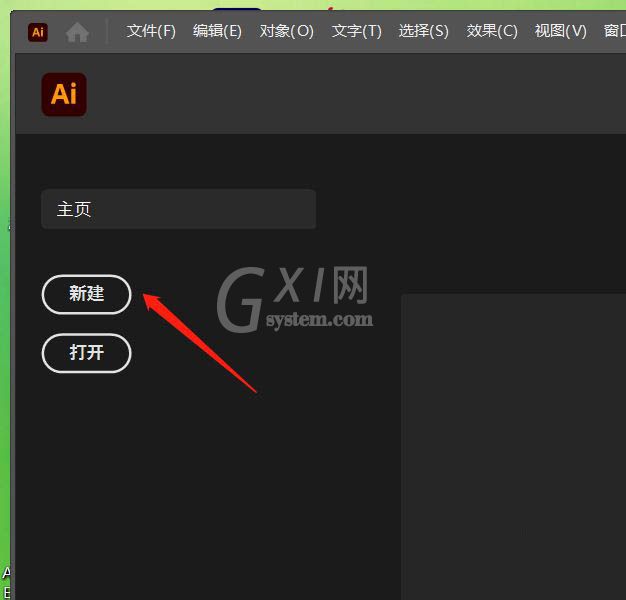
2、弹出新建文档对话框,设置高度,宽度,点击创建按钮。
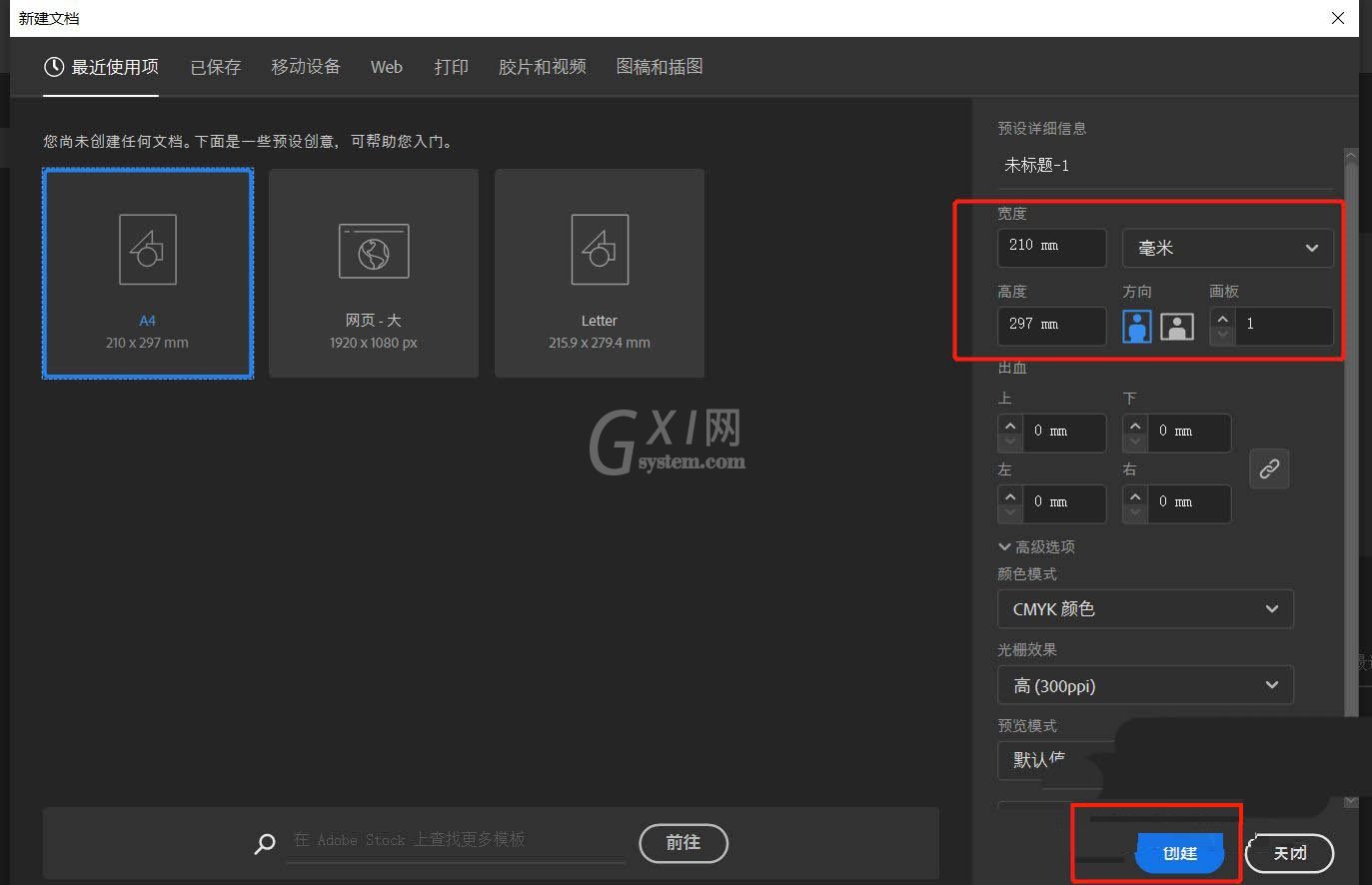
3、选择圆角矩形工具在画布中绘制圆角矩形,发现内部调节点不见了。
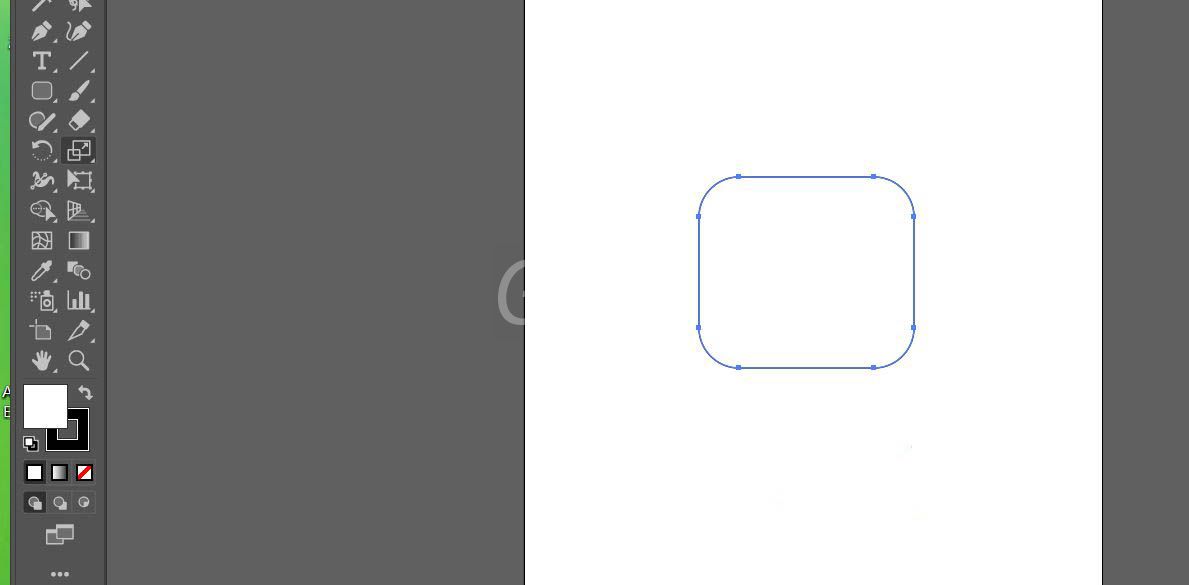
4、点击菜单栏的视图按钮。
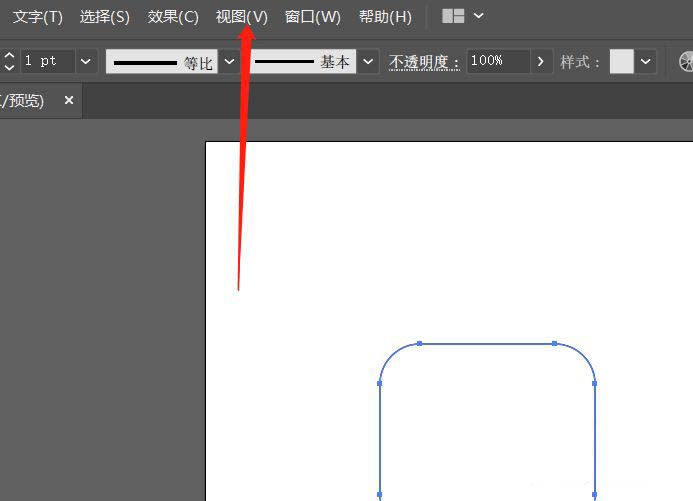
5、弹出下拉选项,选择显示边角构件即可。
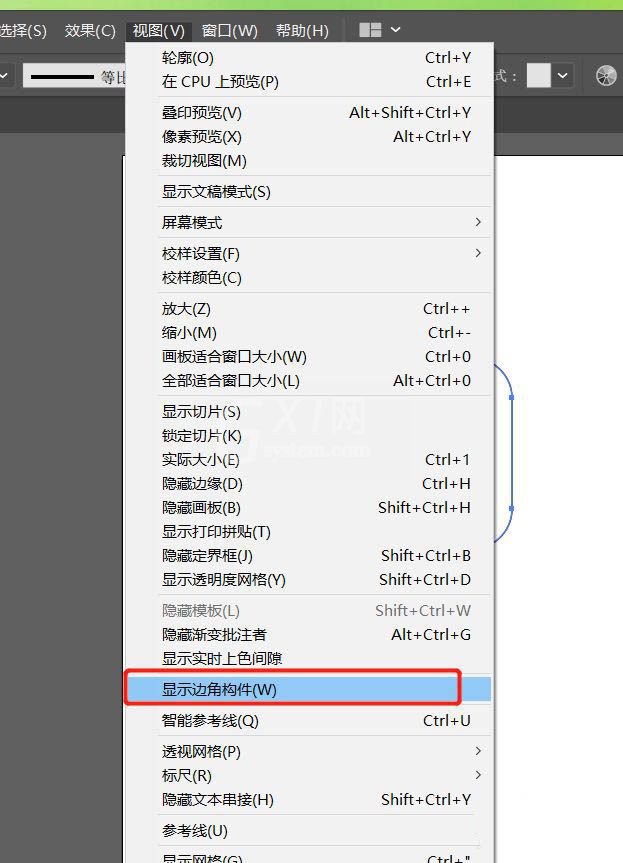
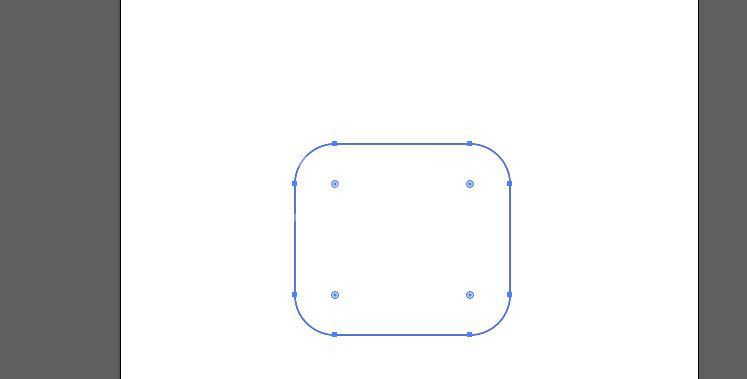
以上这篇文章就是ai打开边角构件选项操作方法,更多精彩教程请关注Gxl网!



























